首页 / 技巧
Photoshop CS6自制源文件psd格式该进行保存的操作教程【详解】
2023-09-23 05:46:00
Photoshop CS6自制源文件psd格式该怎么保存?那么今天小编就在这里给大家分享一点我的小经验,希望可以给你们带来帮助。
Photoshop CS6自制源文件psd格式该进行保存的操作教程
1、打开ps软件,新建一个图层或者把自己想要的图片带入(ps6版本的可以直接从桌面拖进去即可)
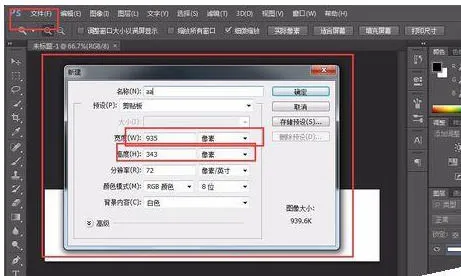
2、建好图层之后就是,填充内容,可以根据自己的喜好,爱好添加,背景的颜色也可以根据自己的喜好改变,字体的颜色和样子都可以改

3、填充完之后,点击左上角文件选项,然后选择存储为....
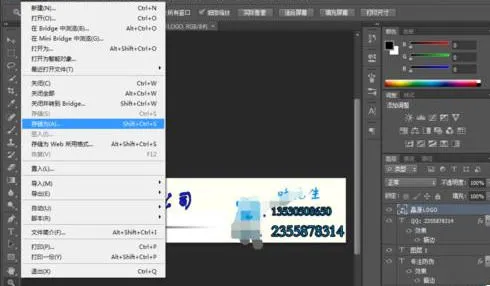
4、存储的时候选择的格式为.psd即可,这样下次把照片再次用ps打开的时候,右边下角的文件和选项都会出现,这样就方便下次的更改,不用再做一遍,既省时间又方便。感谢您的观看

以上就是如何保存Adobe Photoshop CS6自制的源文件psd格式的全部内容了,大家都学会了吗?
最新内容
相关内容

win10镜像怎么安装 win10镜像安装
win10镜像怎么安装 win10镜像安装教程【详解】,点击,选择,启动盘,系统,镜像,系统镜像文件,安装,制作, 最近有小伙伴反应自己下载了win10
如何设置电脑防火墙 电脑防火墙设
如何设置电脑防火墙 电脑防火墙设置教程【详解】,电脑防火墙,设置,防火墙,选择,控制,教程,权限问题,点击, 电脑防火墙是一项非常重要的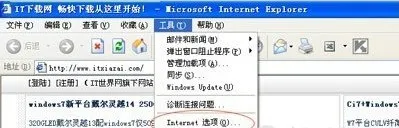
IE缓存文件夹在哪
IE缓存文件夹在哪,缓存文件,浏览器,速度,清理,就有,功能,临时文件,选项卡,要找到IE缓存文件夹在哪,可以通过两种方式: 一、如果系统安装在
迅雷怎么开通白金会员 迅雷开通白
迅雷怎么开通白金会员 迅雷开通白金会员方法【教程】,开通,白金会员,迅雷,点击,教程,个人中心,开通会员,手机软件, 迅雷怎么开通白金会
Win10集成显卡怎么调显存 Win10集
Win10集成显卡怎么调显存 Win10集成显卡显存设置方法【教程】,集成显卡,设置,游戏,方法,运行,系统,调整,发现, Win10集成显卡怎么调显存
为什么win10玩lol帧数不高 win10玩
为什么win10玩lol帧数不高 win10玩lol帧数很低的解决教程【详解】,教程,不高,游戏,进程,占用,导致,很卡,用户, lol是当下最火的游戏之一
怎么设置默认网关 默认网关设置教
怎么设置默认网关 默认网关设置教程【详解】,默认,设置,网关,地址,点击,网络,版本,协议, 默认网关是可以直接的设置的,很多用户需要填写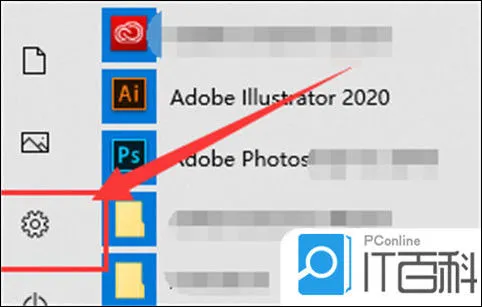
win10如何添加输入法 win10添加输
win10如何添加输入法 win10添加输入法方法【详细教程】,语言,添加输入法,输入法,点击,添加,选项,设置,键盘, 不知道大家喜不喜欢win10系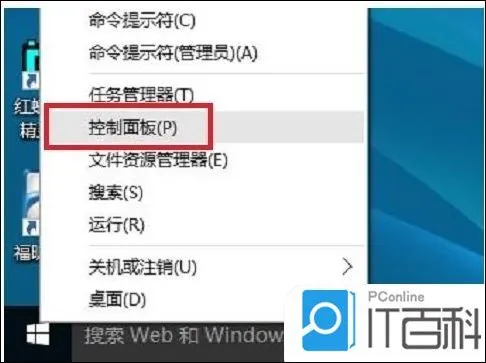
电脑怎么设置自动关机 电脑设置自
电脑怎么设置自动关机 电脑设置自动关机方法【详细教程】,选择,点击,设置,程序,自动关机,关机,设置自动关机,电脑怎么, 很多小伙伴因为
如何看自己电脑是32位还是64位 电
如何看自己电脑是32位还是64位 电脑查看32位还是64位的方法【教程分享】,系统,方法,点击,属性,操作系统,界面,系统信息,类型, 怎么看自
手机qq如何清空聊天记录 手机qq清
手机qq如何清空聊天记录 手机qq清空聊天记录方法【教程】,点击,选项,聊天记录,方法,设置,通用,选择,删除, 手机qq如何清空聊天记录?很多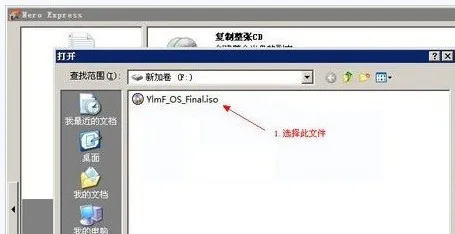
如何打开iso文件
如何打开iso文件,文件,虚拟光驱,光盘,光驱,用什么,虚拟光驱软件,如何打开,设置,iso文件用什么打开? ①使用光驱可以打开iso文件 iso






